Performance、LightHouse 与性能 API 可视化方案、可编程方案 。这两种方案下都有非常优秀、且触手可及的相关工具供大家选择,本节我们就一起来研究一下这些工具的用法。可视化监测:从 Performance 面板说起 开始记录 简要分析 FPS :这是一个和动画性能密切相关的指标,它表示每一秒的帧数。图中绿色柱状越高表示帧率越高,体验就越流畅。若出现红色块,则代表长时间帧,很可能会出现卡顿。图中以绿色为主,偶尔出现红块,说明网页性能并不糟糕,但仍有可优化的空间。CPU :表示CPU的使用情况,不同的颜色片段代表着消耗CPU资源的不同事件类型。这部分的图像和下文详情面板中的Summary内容有对应关系,我们可以结合这两者挖掘性能瓶颈。NET :粗略的展示了各请求的耗时与前后顺序。这个指标一般来说帮助不大。挖掘性能瓶颈 可视化监测: 更加聪明的 LightHouse 可编程的性能上报方案: W3C 性能 API 访问 performance 对象 关键时间节点 const timing = window.performance.timing
// DNS查询耗时
timing.domainLookupEnd - timing.domainLookupStart关键性能指标 :firstbyte、fpt、tti、ready 和 load 时间。这些指标数据与真实的用户体验息息相关,是我们日常业务性能监测中不可或缺的一部分:// firstbyte:首包时间
timing.responseStart – timing.domainLookupStart小结 
![]() 开发技术
发布于:2021-12-31 19:27
|
阅读数:483
|
评论:0
开发技术
发布于:2021-12-31 19:27
|
阅读数:483
|
评论:0

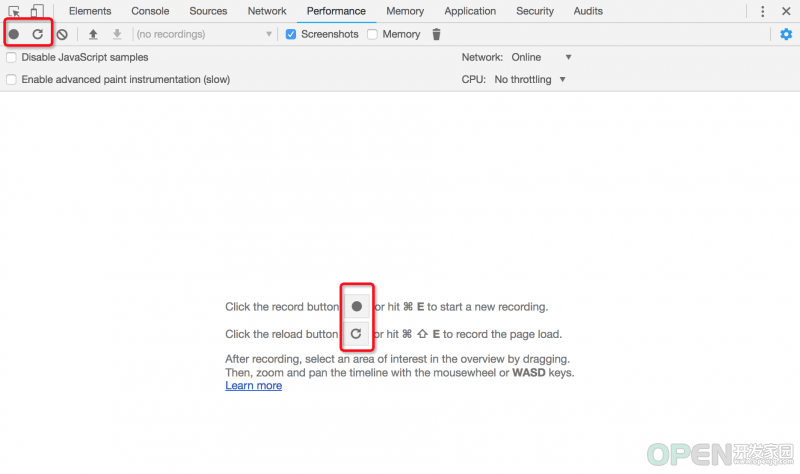
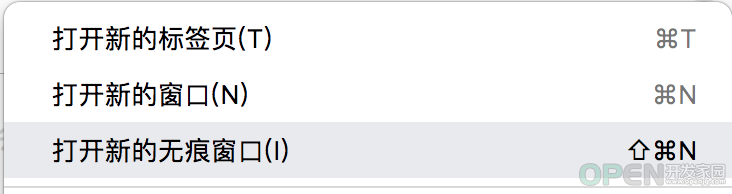
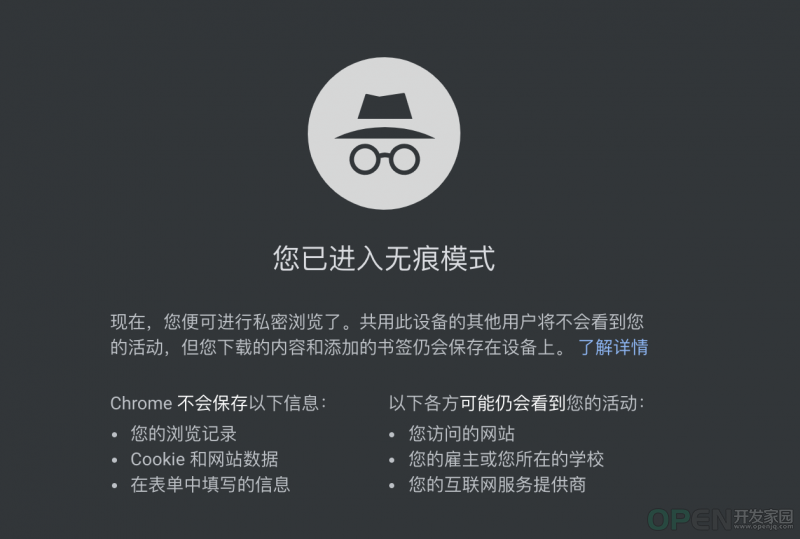
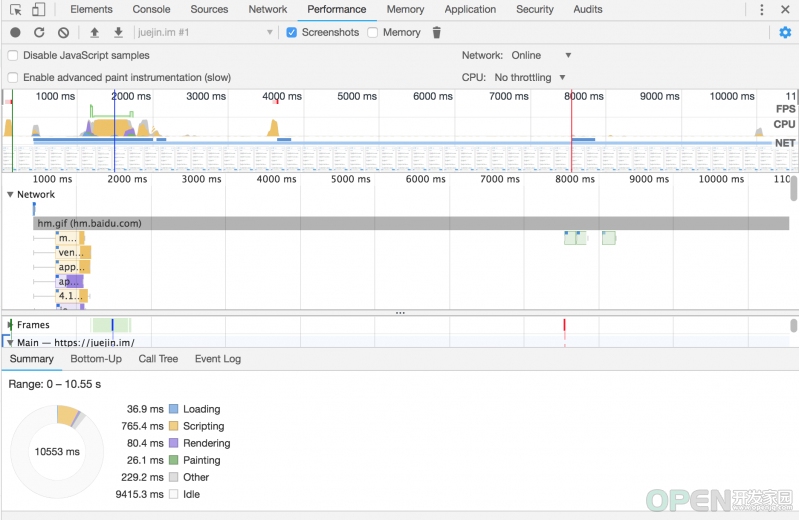

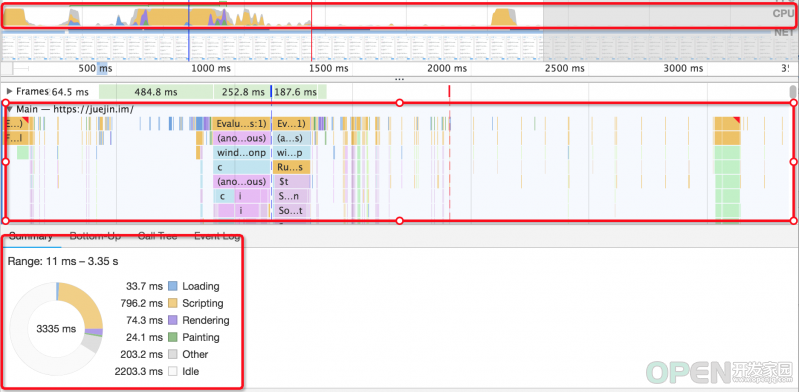
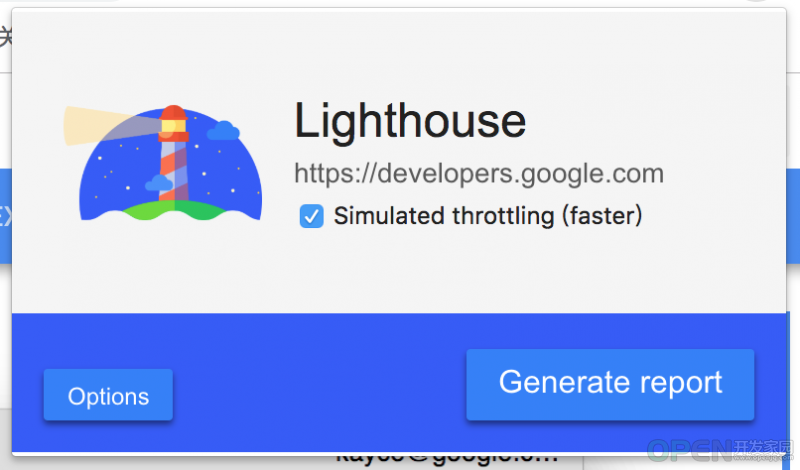
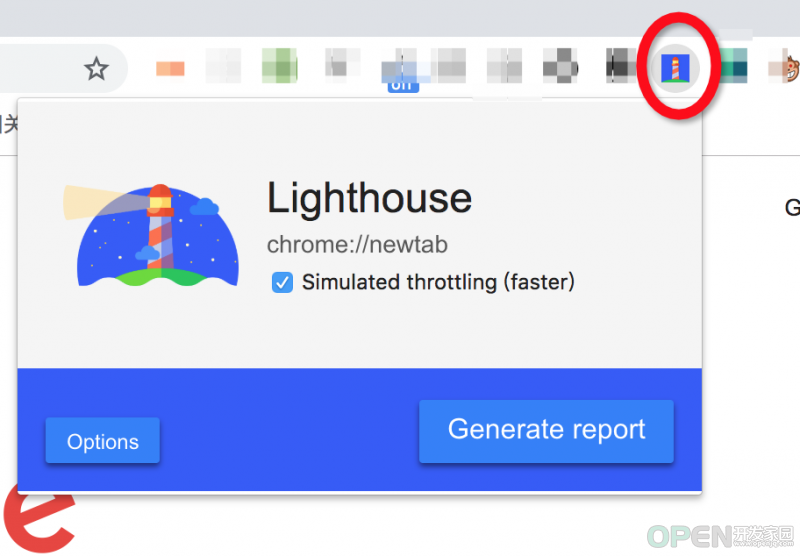
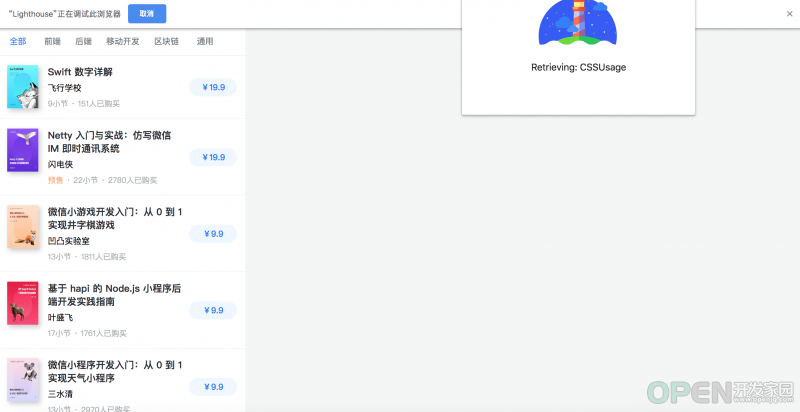
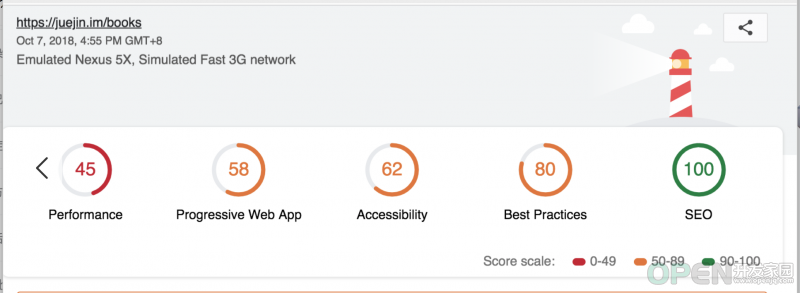
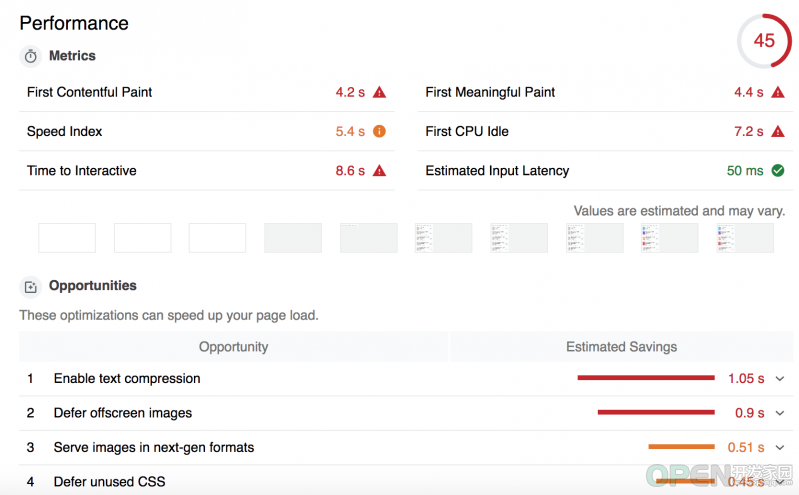
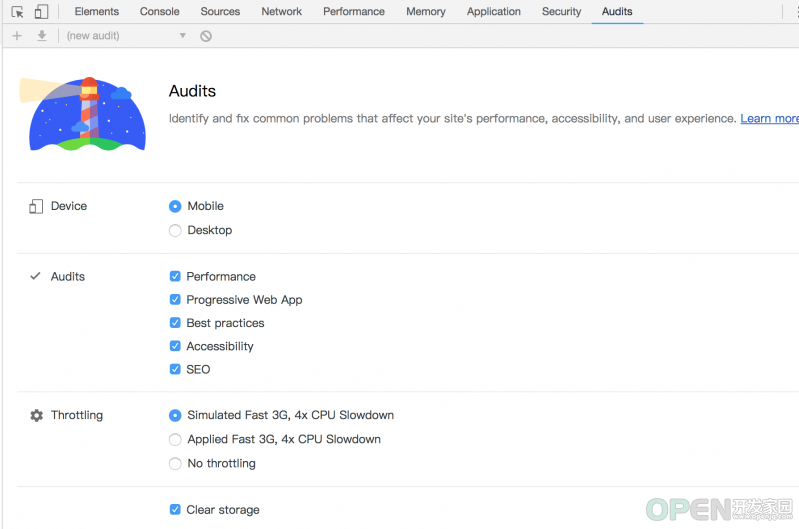

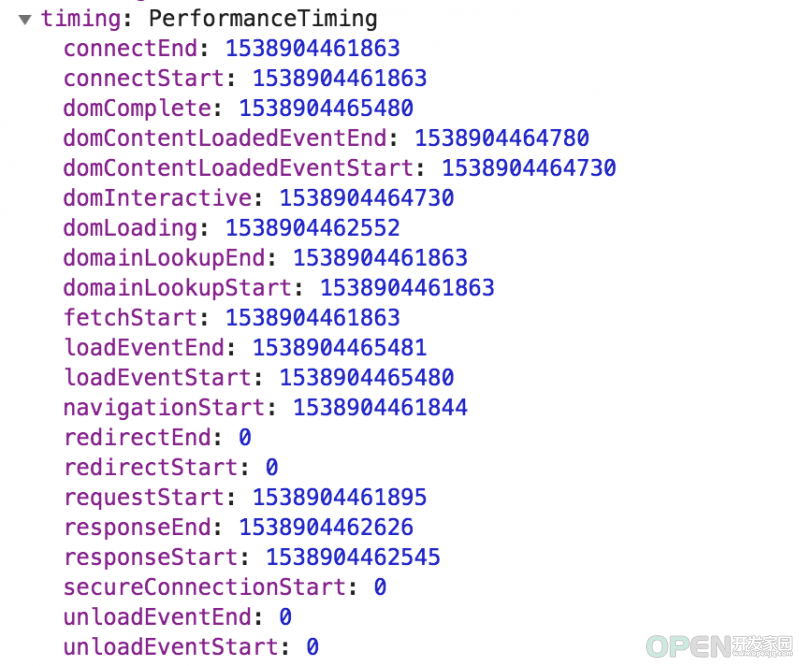
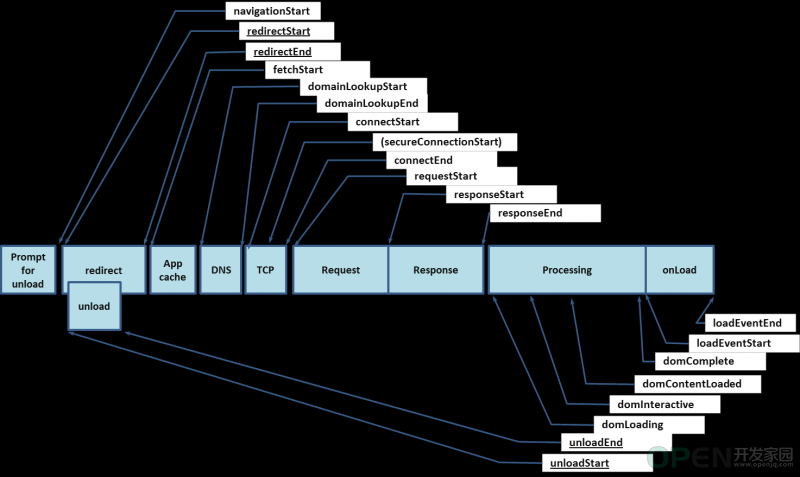
 QQ好友和群
QQ好友和群 QQ空间
QQ空间